Použití obrazovky nabídky – Canon PowerShot G7 X Mark II Uživatelská příručka
Stránka 30
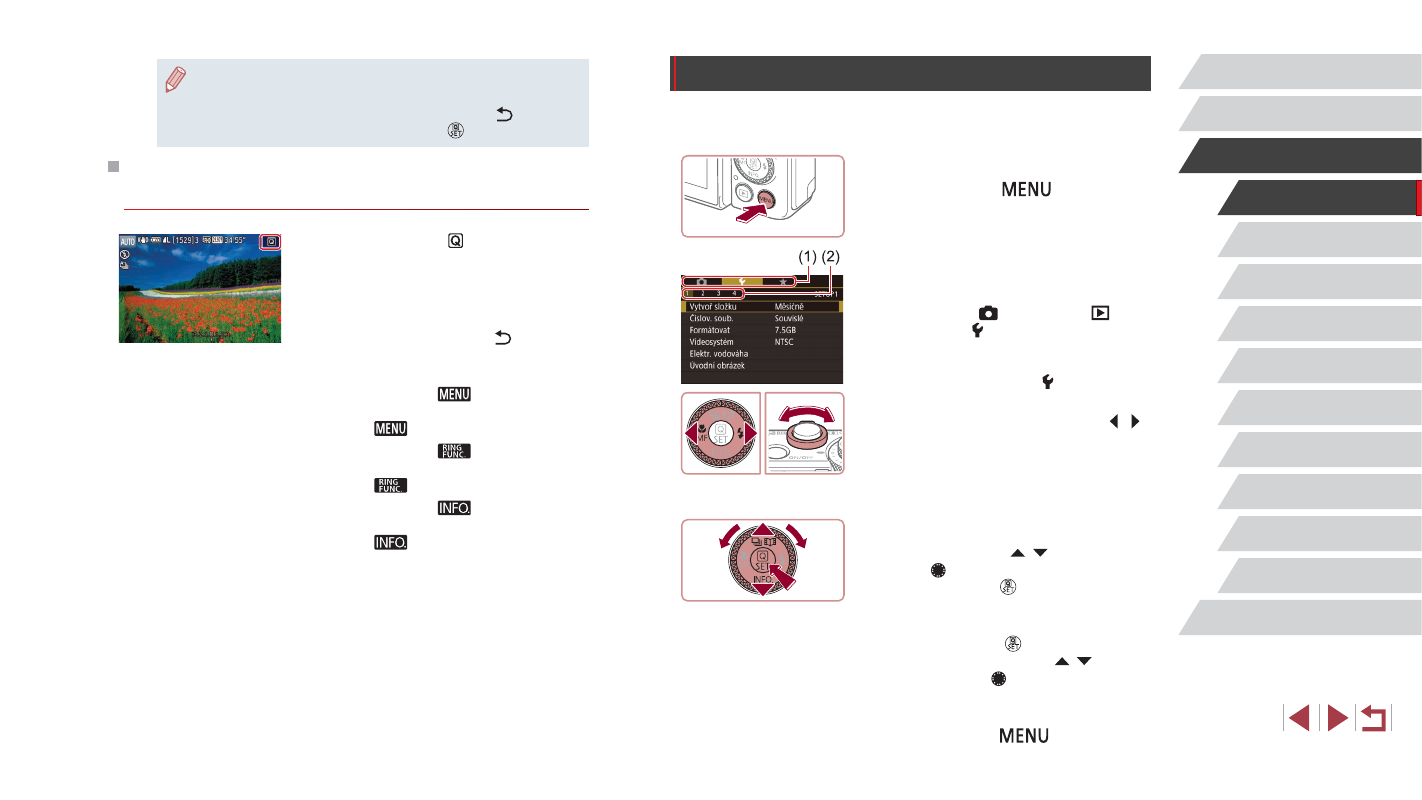
30
Režim Auto /
Režim Hybridní Auto
Další režimy fotografování
Režim P
Režimy Tv, Av, M a C
Režim přehrávání
Funkce Wi-Fi
Nabídka nastavení
Příslušenství
Dodatek
Před použitím
Rejstřík
Základní příručka
Pokročilá příručka
Základy práce
s fotoaparátem
Použití obrazovky nabídky
Pomocí obrazovky nabídky lze následovně nastavovat různé funkce
fotoaparátu.
1
Zobrazte obrazovku nabídky.
z
Stiskněte tlačítko [
].
2
Vyberte kartu.
z
Karty představují funkce (1), jako například
fotografování ([ ]), přehrávání ([ ])
či nastavení ([ ]) nebo stránky v rámci
jednotlivých funkcí (2). Karty jsou v této
příručce identifikovány kombinací funkce
a stránky, jako například [ 1].
z
Posunutím páčky zoomu vyberte kartu
funkce a potom stisknutím tlačítek [ ][ ]
vyberte stránku karty.
z
Stránku karty můžete vybrat rovněž
přetažením doleva nebo doprava
po monitoru.
3
Vyberte položku nabídky.
z
Stisknutím tlačítek [ ][ ] nebo otočením
voliče [ ] vyberte položku a potom
stiskněte tlačítko [ ].
z
V případě položek nabídky a možností,
které nejsou zobrazeny, nejprve přepněte
stisknutím tlačítka [ ] obrazovku a potom
vyberte stisknutím tlačítek [ ][ ] nebo
otočením voliče [ ] požadovanou položku
nabídky.
z
Chcete-li se vrátit k předchozí obrazovce,
stiskněte tlačítko [
].
●
Pokud jste omylem provedli nesprávné nastavení, můžete obnovit
výchozí nastavení fotoaparátu (= 176).
●
Nastavení můžete ukončit také výběrem možnosti [ ]
v položkách nabídky a stisknutím tlačítka [ ].
Používání dotykové obrazovky ke konfiguraci
nastavení
z
Stisknutím tlačítka [ ] v pravé horní
části obrazovky otevřete nabídku Rychlé
nastavení.
z
Dotykem položky nabídky a potom
možnosti proveďte nastavení.
z
Dotykem položky nabídky [ ] nebo
opětovným dotykem vybrané možnosti
se vraťte na předchozí obrazovku.
z
Dotykem tlačítka [
] získáte přístup
na obrazovku položek označených
ikonou [
].
z
Dotykem tlačítka [
] získáte přístup
na obrazovku položek označených
ikonou [
].
z
Dotykem tlačítka [
] získáte přístup
na obrazovku položek označených
ikonou [
].